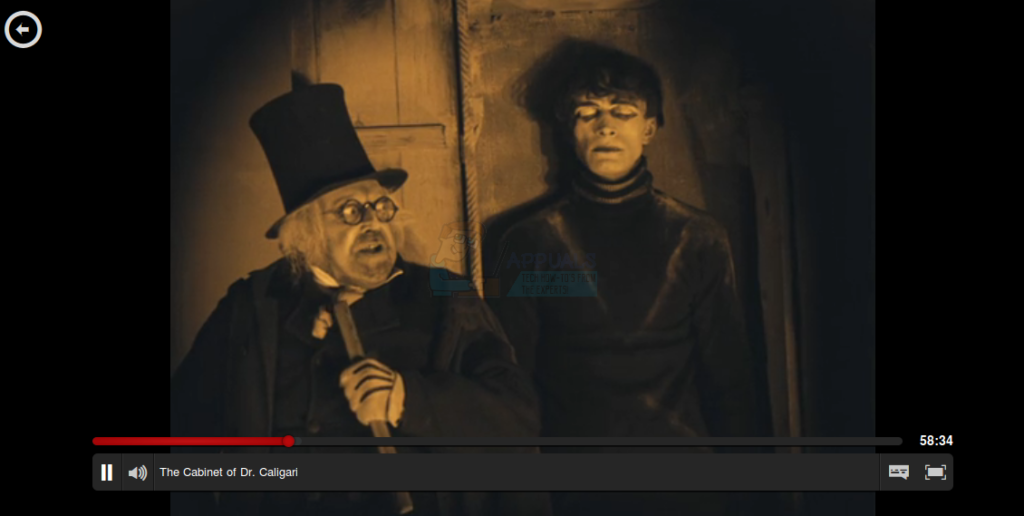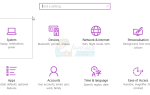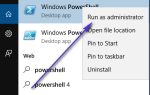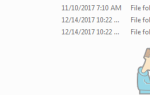Пользователи Linux давно ограничены в выборе способов просмотра фильмов Netflix под операционной системой. Популярный сайт потокового видео не был настроен для пользователей Linux. Долгое время для преодоления этого ограничения требовалось специальное программное обеспечение под названием Pipelight, но оно могло быть немного сложным и иногда сложным в настройке. Google Chrome предоставляет собственный метод, но у некоторых пользователей возникают проблемы с конфиденциальностью, и больше нет 32-разрядной версии Chrome для x86. Недавнее обновление Firefox сделало его так, что теперь пользователи могут наслаждаться потоковым видео в операционной системе с открытым исходным кодом без каких-либо из этих обходных путей, но ему все равно потребуется некоторая конфигурация, прежде чем он будет работать идеально.
Хотя Mozilla Firefox способен предоставить алгоритм управления цифровыми правами, который необходим Netflix для работы, Netflix еще не настроен для обработки браузера, который сообщает о себе как Firefox в Linux. Переопределение пользовательского агента необходимо для того, чтобы служба могла безопасно передавать фильмы. Это бесплатно предоставляется пользователям Mozilla Firefox, который также является бесплатным и входит в большинство современных дистрибутивов Linux. Обновления алгоритма необходимо загружать отдельно по юридическим причинам, так как они не поставляются вместе с реальным программным обеспечением Firefox, чтобы обеспечить полное соответствие стандартам с открытым исходным кодом. Установка плагина Widevine, который включает встроенную поддержку Netflix, технически привнесет закрытый исходный код в вашу установку Linux, поэтому избегайте этого, если это вообще является проблемой.
Как запустить Netflix в Firefox под Linux
То, как вы запускаете браузер Firefox, зависит от того, какой дистрибутив Linux вы установили. Если вы используете Fedora Desktop Edition, вы можете выбрать Mozilla Firefox, щелкнув или нажав «Приложения», затем «Интернет», а затем веб-браузер Firefox. Пользователи Fedora KDE должны зайти в KMenu, выбрать «Приложения», нажать «Интернет», а затем выбрать «Браузер Firefox». Пользователи операционной системы Canonical Ubuntu или любой из ее дополнительных функций, таких как Lubuntu, Kubuntu или Xubuntu, должны щелкнуть меню приложений, затем перейти в Интернет и щелкнуть Mozilla Firefox. Вероятно, это будет единственный установленный браузер. Некоторые пользователи Debian, особенно его облегченные версии, могут установить Iceweasel или IceCat. В этом случае откройте окно терминала, удерживая клавиши CTRL, ALT и T, а затем введите sudo apt-get install firefox, чтобы перейти к последней версии.
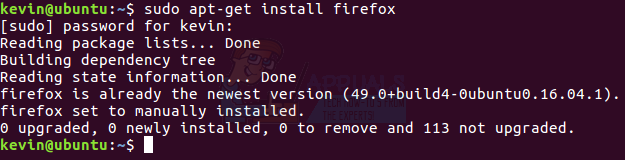
Для собственной поддержки Netflix требуется как минимум Firefox 49, поэтому после открытия браузера нажмите «Справка» и нажмите «О программе». Убедитесь, что номер версии по крайней мере 49.0, но если вы являетесь пользователем * buntu, вы можете игнорировать любое сообщение, которое читает что-то вроде «Mozilla Firefox для Ubuntu canonical — 1.0», поскольку это не относится к сборке браузера. Скорее всего, ваш менеджер пакетов будет гарантировать, что вы используете последнюю версию, но если он читает число ниже 49 и это не ESR-версия, на странице about будет кнопка «Обновить». Нажмите на нее, а затем подождите.
Теперь, когда вы настроены, нажмите «Инструменты» и выберите «Менеджер дополнений».
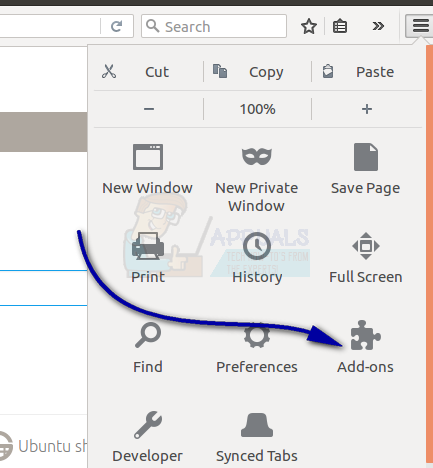
Вам нужно будет найти расширение под названием User Agent Overrider. Существует несколько одноименных расширений, но вам нужно то, которое буквально имеет это точное имя, а также синий значок с тремя силуэтами на нем. Нажмите на кнопку Установить и дайте установщику время, чтобы обработать его. Он может или не может попросить вас перезапустить Firefox, но после того, как это будет сделано и перезапущено, если необходимо, снова выберите Менеджер дополнений и убедитесь, что он виден в области расширений.
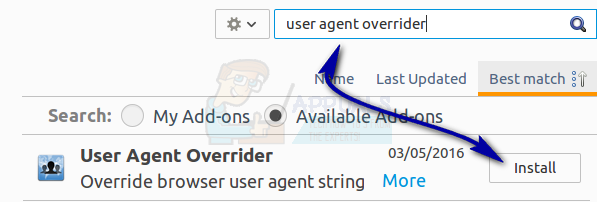
Нажмите кнопку «Настройки», и появится диалоговое окно.
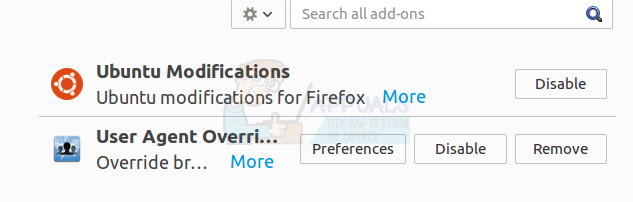
Нажмите внутри области, которая читает записи User-Agent, удерживайте CTRL а затем нажмите затем нажмите клавишу Backspace. Наконец, скопируйте и вставьте эту строку в поле:
Linux / Chrome 53: Mozilla / 5.0 (X11; Ubuntu; Linux x86_64) AppleWebKit / 535.11 (KHTML, как Gecko) Chrome / 53.0.2785.34 Safari / 537.36
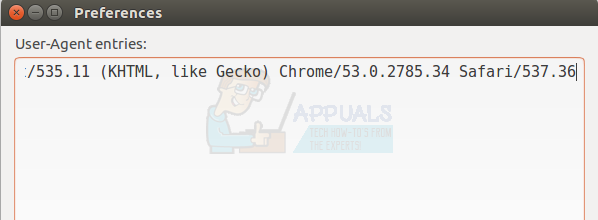
Нажмите кнопку закрытия, как только вы закончите. Многие из этих блоков будут большими, если не полноэкранными, на нетбуках, планшетах и других современных мобильных устройствах Linux, но они должны работать одинаково, независимо от их фактического разрешения. Когда вы закончите с этим, найдите новую кнопку рядом с панелью поиска в Firefox. Он должен находиться рядом с элементом управления «Загрузки» и иметь монохромную версию значка переопределения User Agent, который вы видели на предыдущих шагах. Выберите этот новый элемент управления и выберите Linux / Chrome 53 из меню, которое появляется из него. Значок должен стать синим, чтобы указать, что изменилась строка пользовательского агента, о которой сообщает ваш браузер.
Тип netflix.com в строке URL и нажмите ввод. Чтобы войти в систему, вам нужно быть активным клиентом Netflix с платной учетной записью. Над кнопкой «Вход» Firefox может отображать знак необходимости установки обновлений DRM. Нажмите «Установить», подождите несколько минут и обновите экран. Это может занять некоторое время для активации. Когда закончите, нажмите «Инструменты», затем выберите Дополнения и, наконец, нажмите на Плагины. Должен быть включен новый раздел под названием «Модуль расшифровки контента Widevine, предоставленный Google Inc.». Убедитесь, что выбран параметр «Всегда активировать». Закройте вкладку «Менеджер дополнений», чтобы восстановить Netflix. Нажмите «Войти», затем введите действительный адрес электронной почты и пароль Netflix.
Вход в систему после установки Widevine в первый раз может занять несколько больше времени, чем обычно, но это однократная задержка. Когда вы нажмете внутри окна поиска Netflix, введите название фильма, затем нажмите на плитку, которая соответствует вашему поиску. Нажмите на красный треугольник, который появляется, и подождите, если красный кружок посередине того места, где будет картинка фильма. Возможно, вам придется выполнить сброс, если он не прекращает вращаться, но как только вы это сделаете, вы, наконец, сможете смотреть Netflix без перерыва. Не стесняйтесь отключать переопределение User Agent в любое время, когда вы не транслируете защищенный контент из Netflix. Выберите синий значок и верните его к настройкам по умолчанию, чтобы отключить его.